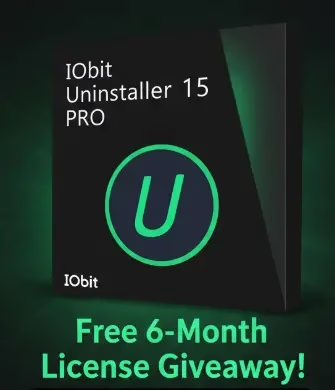يعد برنامج Wise Care 365 Pro برنامجًا رائعًا يجمع عناصر البرامج المفضلة منذ فترة طويلة مثل Iobit Advanced SystemCare و Glary Utilities ويمكن أن يصبح أداة أساسية أخرى لديك.
إن استخدام أدوات تنظيف النظام مثل Wise Care 365 Pro سيساعدك حقًا في تحسين أداء جهاز الكمبيوتر الخاص بك وإطالة عمره الافتراضي.
هذا برنامج بسيط وقوي سيقوم بإزالة الملفات والمجلدات والبرامج غير المرغوب فيها من جهاز الكمبيوتر الخاص بك.
مميزات وطريقة عمل Wise Care 365:
تحتوي لوحة معلومات البرنامج على خمس علامات تبويب : فحص الكمبيوتر، ومنظف النظام، وضبط النظام، وحامي الخصوصية، ومراقب النظام.
في علامة التبويب “فحص الكمبيوتر” ، يمكنك فحص الكمبيوتر بحثًا عن الملفات غير المرغوب فيها، وسجلات الأعطال، وغيرها من البقايا الرقمية.
تتيح لك علامة التبويب “منظف النظام” عرض وإزالة الفوضى غير الضرورية في السجل.
من خلال علامة التبويب Privacy Protector (حماية الخصوصية)، يمكنك البحث عن المخاطر الأمنية، وستجد أدوات حماية الخصوصية مثل File Shredder ، وDisk Eraser، وPassword Generator (مولد كلمة المرور).

تعرض علامة التبويب الخامسة، “مراقب النظام” ، العملية الجارية على نظامك.
يعرض معلومات أجهزة الكمبيوتر لديك مثل طراز بطاقة الرسوميات الخاصة بنظامك، والمعالج، والقرص الصلب، والذاكرة، وما إلى ذلك.
من المحتمل أن يكون فحص الكمبيوتر وضبط النظام هما القسمين اللذين ستستخدمهما أكثر من غيرهما.
تقوم الوحدة بفحص وإدراج “الملفات غير المفيدة” على جهاز الكمبيوتر الخاص بك (معظمها ملفات برامج)، وتتيح لك حذف الملفات غير المرغوب فيها، وتمنح جهاز الكمبيوتر الخاص بك درجة مؤشر الصحة.
يتم فتح علامة التبويب “فحص الكمبيوتر” بشكل افتراضي،
انقر فوق “الفحص الآن” للبحث عن ملفات Windows القديمة والاختصارات غير الصالحة وملفات الكمبيوتر الأخرى غير المرغوب فيها.
يستغرق الفحص بضع دقائق. انقر على زر “إصلاح” لإزالة “الملفات غير المفيدة” من جهاز الكمبيوتر.
سترتفع درجة مؤشر صحة جهاز الكمبيوتر الخاص بك على الفور.
انتقل إلى علامات التبويب الأخرى لتحسين نتيجتك بشكل أكبر. تكشف علامة تبويب “منظف النظام” عن البرامج والملفات التي تشغل سجل جهاز الكمبيوتر.
يجب عليك عمل نسخة احتياطية لنظامك قبل تشغيل System Cleaner.
يتيح لك قسم “ضبط النظام” تعطيل عمليات ويندوز المزعجة. يكشف تبويب “ضبط النظام” عن الإعدادات التي تُبطئ جهاز الكمبيوتر.
قم بإلغاء تحديد أي إعدادات تريد الاحتفاظ بها، ثم انقر فوق الزر “تحسين” لمسح كل الباقي.
بشكل عام، يُعد Wise Care 365 Pro أداة رائعة لتنظيف جهاز الكمبيوتر وتسريعه. بفضله، يمكنك إزالة الملفات غير المرغوب فيها، ونسخ جميع ملفاتك احتياطيًا، وتعطيل العمليات المزعجة.
هدية Wise Care 365 Pro:
تحديث [هدية جديدة]:
قم بتنزيل برنامج التثبيت الخاص بالإصدار المجاني (7.2.4.6) من https://downloads.wisecleaner.com/giveaways/
قم بتثبيت البرنامج واستخدم الإصدار الكامل مجانًا.
يمكنك أيضًا تنزيل الإصدار المجاني من هذه الروابط البديلة:
[ الرابط 1 / الرابط 2/ الرابط 3]
[الهدية السابقة]

يقدم هذا العرض الجديد مفتاح ترخيص لمدة 6 أشهر للإصدار الأحدث (v7.1.1.694).
للحصول على رمز الترخيص الخاص بك، قم بزيارة صفحة الهدية هذه: https://wisecleaner.com/giveaway/
قم بملء نموذج بسيط باسمك الأول واسم عائلتك، بالإضافة إلى عنوان بريدك الإلكتروني، ثم انقر فوق الزر “الحصول على الترخيص”.
بعد ذلك، تحقق من صندوق بريدك الإلكتروني بحثًا عن رسائل البريد الإلكتروني من خادم طلبات WiseCleaner ( sales@wisecleaner.com ). يتضمن هذا البريد الإلكتروني رمز الترخيص.
قم بتنزيل البرنامج من https://downloads.wisecleaner.com/